ALGORYTM URUCHOMIENIA I OBSŁUGI PROGRAMU ACTIVE-HDL (zajęcia wprowadzające) Uruchomienie programu i utworzenie nowego projektu
|
|
|
- Marcin Przybylski
- 6 lat temu
- Przeglądów:
Transkrypt
1 ALGORYTM URUCHOMIENIA I OBSŁUGI PROGRAMU ACTIVE-HDL (zajęcia wprowadzające) Uruchomienie programu i utworzenie nowego projektu 1. Uruchom program Active-HDL Jeśli po otwarciu nie pojawi się automatycznie okno New Workspace należy go wybrać z paska zadań: File i następnie New, Workspace. W dalszej kolejności należy określić nazwę projektu nadrzędnego (np. nazwa grupy wtorek, lub tc, itp.) i wcisnąć OK. 3. Pojawi się okno New Design Wizard, gdzie zaznaczamy Create an empty design..
2 4. Po wybraniu Dalej nastąpi określenie narzędzi syntezy i implementacji. W tym miejscu wybór zależy od zainstalowanych opcji (dodatkowego oprogramowania innych firm). Zainstalowanie samego programu Active-HDL uniemożliwia jakikolwiek wybór. W pasku zadań: Synthesis tool określamy narzędzie syntezy. Pozwala to narysowany schematy wyeksportować do Veriloga lub VHDL (języków opisu sprzętu). Ponieważ na zajęciach nie będziemy zajmować się syntezą więc można tutaj nic nie wybrać lub wstawić cokolwiek (w zależności od zainstalowanych opcji) np. narzędzie Xilinx ISE 5.x XST Vhdl. W pasku zadań: Implementation Tool wybieramy gdzie będzie zaimplementowany (do jakiego scalaka) nasz projekt (w zależności od zainstalowanych opcji) natomiast w pasku Default Family wybieramy rodzinę układów scalonych do implementacji (w zależności od zainstalowanych opcji). W pasku Block Diagram Configuration: musi być wybrany EDIF jeśli nie wybrano narzędzia syntezy. Wybranie EDIF powoduje, że ustawienie w pasku Default HDL Language jest nieistotna
3 5. Po wciśnięciu dalej w okienku New Design Wizard określamy nazwę ćwiczenia w wybranym projekcie nadrzędnym. Nazwa ćwiczenia domyślnie określa nazwę biblioteki roboczej w katalogu projektu (w tym przypadku Licznik). 6. Po wybraniu przycisku Dalej i następnie Zakończ pojawi się okno Design Flow Manager (wszystkie jego opcje są dostępne jeśli wybraliśmy wcześniej narzędzie implementacji i syntezy)
4 Mamy tutaj następujące opcje: HDE Edytor tekstowy umożliwiający pisanie w VHDL lub Verilogu FSM edytor graficzny do maszyn stanowych (ale konieczny jest wybór narzędzi syntezy) BDE edytor schematów, którego będziemy używać (nie jest konieczny wybór narzędzi syntezy) Na rysunku brak narzędzia syntezy i implementacji ze względu na brak wyboru. Flow Settings - umożliwia zmianę wybranych opcji projektu Tools zaawansowane narzędzia Xilinxa do niskopoziomowych operacji (możliwość edycji na poziomie struktury układu FPGA) nie używamy na zajęciach Analysis zaawansowane narzędzia Xilinxa do niskopoziomowych operacji (możliwość analizy np. statycznej analizy czasowej) nie używamy na zajęciach 7. Po wybraniu BDE zakładamy plik w którym będziemy rysować schemat. W tym celu w następnym oknie wybieramy Add the generated file to the design, wciskamy Dalej.
5 Pojawi się wówczas okno New Source File Wizard Language, wybieramy język do jakiego będzie wyeksportowany nasz schemat (u nas EDIF nie przechodzimy przez syntezę). 8. Po wciśnięciu Dalej w oknie wybieramy w oknie New Source File Wizard Name nazwę pliku w którym będzie zawarty nasz projekt (u nas w pisujemy licznik).
6 9. Po wciśnięciu Dalej mamy możliwość zdefiniowania wejść i wyjść projektowanego układu New Source File Wizard Ports (jeśli na tym etapie wiadomo jakie będą). Zakładamy, że ich nie znamy, więc wybieramy Zakończ. Rysowanie Schematu 1. Po uruchomieniu pojawi się okno do rysowania schematu: 2. Po wybraniu z paska zadań View/Symbol Toolbox - (klawisz skrótu S albo żółta bramka na drugim od góry pasku zadań ) pojawi się okno w którym definiujemy nazwę biblioteki technologicznej z której będziemy wybierać elementy. Po naciśnięciu prawego przycisku myszy na Built-In Symbols (w oknie Symbols Toolbox) wybieramy Select Libraries i Virtex.
7 Po wybraniu Virtex pojawią się dostępne elementy do symulacji. W górnej linijce poprzez wybranie początkowych liter możemy wyszukiwać elementy w bibliotece. Po zainstalowaniu Xilinxa możliwy jest dostęp do dokumentacji do tych elementów (tzw. Library guide) 3. Rysujemy schemat - podstawy oraz kilka przydatnych wiadomości: Po wybraniu elementu z biblioteki wciśniętym lewym klawiszem myszki przeciągamy go na odpowiednie miejsce schematu. Czynność powtarzamy dla pozostałych elementów: GND, VCC. Do projektu należy używać jedynie elementów wybranej biblioteki!!! Nie należy korzystać z elementów biblioteki Built-In Symbols. Dla wygody i czytelności projektu użyte elementy można dowolnie ustawiać - obracać (klawisz R - w prawo, L - w lewo) i tworzyć ich lustrzane odbicia (klawisz H - względem osi pionowej, V - poziomej). Właśnie w ten sposób ustawiono bramkę AND w przykładowym projekcie. Aby uniknąć zbędnego stosowania inwerterów, można użyć bramek z zanegowanymi wejściami, np. AND 3B1 - to trzywejściowa bramka AND z jednym wejściem zanegowanym: Łączymy wybrane elementy albo poprzez wybór rodzaju linii na pasku zadań (klawisz W): lub magistrali (klawisz B):. Wciśniętym lewym przyciskiem myszki wybieramy początek i koniec połączenia. Można także kliknąć na końcówce danego elementu, co powoduje automatyczne wywołanie opcji łączenia. Należy zwracać uwagę, czy na końcówce łącza jest różowa kropka - jeśli tak, to linia nie została dokładnie dociągnięta i nie ma połączenia (jest to bardzo częsty błąd, który objawia się m.in. pojawianiem się stanów nieustalonych podczas symulacji). Zakończenie nowej linii na już istniejącej powoduje ich połączenie (jeśli na skrzyżowanych liniach nie ma kropki, to nie są one połączone)
8 Jeśli chcemy jakąś linią wprowadzić sygnał wejściowy, lub odczytać wyjściowy, konieczne jest użycie terminatorów lub końcówek GND - masa (klawisz G) i VCC - zasilanie (klawisz P). Dla zwykłych linii : - wejścia - klawisz I - wyjścia - klawisz O Dla magistrali : - wejścia - Shift + I - wyjścia - Shift + O Można też skorzystać z menu rozwijanego po naciśnięciu ikony terminatora : Sygnały wejściowe definiuje się podczas symulacji. Gdy korzysta się z masy i zasilania w sposób opisany powyżej, trzeba także zdefiniować ich wartość. Nie jest to konieczne jeśli korzysta się z końcówek GND i VCC z biblioteki, np. Virtex. W celu łatwej identyfikacji każde wejście i wyjście powinno posiadać nazwę (standardowo program nazywa je Input/Output n). Można ją ustawić dwukrotnie klikając na elemencie - pojawi się wtedy menu w którym ustawiać można różne parametry, m.in. nazwę. Innym sposobem jest dwukrotne kliknięcie na nazwie terminatora - wtedy jej edycja następuje bezpośrednio na schemacie. Istnieje również możliwość nadania osobnej nazwy każdemu połączeniu (w ten sam sposób jak w przypadku terminatorów) - w naszym projekcie nazwano linię LOAD podającą sygnał na wejście L licznika. Jest to konieczne w przypadku linii podpiętych do magistrali - ich nazwy muszą mieć postać Nazwa(Numer), np. O(1). Taką samą nazwę musi posiadać terminator magistrali, a zamiast numeru musi mieć podany zakres. W przykładowym projekcie do magistrali podpięte są linie Q(0), Q(1), Q(2), Q(3), a wyjście ma nazwę Q(3:0). Zakres wyjścia można wpisać ręcznie, lub ustawić w menu, które pojawia się po dwukrotnym kliknięciu na wyjściu. Uwaga!! Program rozróżnia małe i duże litery w nazewnictwie elementów q(1) i Q(1) to dwa różne oznaczenia!! Jeśli w projekcie wykorzystuje się wiele elementów, które posiadają wejścia o takich samych nazwach, np. wejścia zegarowe C przerzutników, zamiast rysowania wielu linii podpiętych do jednego wejścia można skorzystać z połączenia Global Wire - ikona:. Nazwanie takiego elementu oraz wejścia C powoduje, że wszystkie wejścia zegarowe C będą sterowane takim sygnałem, jaki poda się w symulacji na Global Wire. Zapewnia to przejrzystość projektu i eliminuje przypadkowe błędy takie jak połączenie jakiejś linii z sygnałem zegarowym. Powyższe informacje powinny swobodnie wystarczyć do stworzenia prostego, poprawnie działającego projektu, taki jak ten licznik :
9 1. Przygotowanie symulacji: Symulacja i ćwiczenie Jeżeli schemat został zakończony wówczas należy przeprowadzić kompilację. W tym celu z górnego paska zadań wybieramy Design, Compile (lub używamy przycisku F11). Jeśli w projekcie były jakieś błędy, program wypisze je w nowym oknie i poinformuje o nieudanej kompilacji w Console. Po kompilacji w oknie Design Browser widzimy całą strukturę projektu, dodatkowo pojawi się nasz plik z narysowanym schematem oraz struktura wejść i wyjść naszego układu (rysunek po prawej).
10 W oknie Design Browser lub w menu Design/Settings wybieramy nasz projekt jako Top Level. Następnie należy otworzyć okienko z przebiegami Waveform i wybrać z menu Simulation/Initialize Simulation. W celu przeprowadzenia symulacji dodajemy sygnały, które chcemy zaobserwować poprzez przeniesienie ich z aktywnego okna powyżej (po prawej stronie). Teraz należy przyłożyć przebiegi do wejść - po naciśnięciu prawego klawisza na danym wejściu pojawi się rozwijane menu. Należy wybrać w nim opcję Stimulators.
11 Istnieje kilka rodzajów wymuszeń : - Clock - zegar - podaje się częstotliwość i współczynnik wypełnienia. W naszej symulacji należy podać na wejście C sygnał o częstotliwości 100 MHz - Formula - pozwala na stworzenie dowolnego wymuszenia. W naszym projekcie wymuszenie na wejściu CLR to 0 0 ns, 1 10 ns, 0 20 ns, a na wejściu CE to 0 0 ns, 1 30 ns, ns - Value - przypisuje stałą wartość wymuszenia. Jeśli w projekcie wykorzystano standardowe elementy GND i VCC, to należy przypisać im odpowiednio wartości 0 i 1 - Counter - zliczanie w dół lub w górę (można określić kod w jakim działa licznik) - stosowany w przypadku podawania wymuszenia na magistralę, np. do wybierania kolejnych adresów w pamięci (będzie użyteczny w przyszłości ) - Hotkey - przypisanie klawisza, który pozwala na zmianę wymuszenia w trakcie symulacji. Istotne jest tutaj, aby czas symulacji (o tym później) był krótki, najlepiej równy jednemu okresowi zegara dla układów synchronicznych, w przeciwnym razie zmiany będą możliwe tylko co jeden okres symulacji. Żeby sprawdzić własnoręcznie działanie tego wymuszenia można np. ustawić wymuszenie jednego z wejść CLR lub CE na Hotkey Na wejściach i wyjściach może występować kilka stanów : - "1" stan wysoki - "0" stan niski - "Z" stan wysokiej impedancji - "X" stan nieokreślony - "U" wartość niezdefiniowana 2. Symulacja: Po ustawieniu sygnałów należy ustawić czas symulacji i uruchomić ją (klawisz F5 lub ikona Run For) i to właściwie jest koniec pracy. Czas można ustawić tak, aby wszystkie przejścia wykonały się w jednej symulacji, lub tak, aby pełna symulacja składała się z kilku etapów, co pozwala na dokładniejsze śledzenie zmian i sterowanie Hotkey. Po przeprowadzeniu symulacji powinniśmy otrzymać taki wynik :
12 Ustawiając znacznik na wybranej chwili czasowej możemy w kolumnie Value odczytać jakie były wtedy stany poszczególnych wejść i wyjść. 3. Omówienie projektu, czyli co tak właściwie symulowaliśmy? W naszym projekcie użyliśmy licznika modulo16 i bramki AND2 z biblioteki Virtex do zbudowania licznika modulo7. Początkowe ustawienie "0" zapewnia pojedynczy impuls na wejściu CLR (asynchroniczny reset), jednak licznik nie rozpocznie zliczania, dopóki mu się na to nie zezwoli, ustawiając stan "1" na wejściu CE Clock Enable. Po spełnieniu tych warunków licznik zaczyna zliczać w górę i w normalnych warunkach powinien dojść do wartości "15", jednak za sprawą bramki AND tak się nie dzieje. Jak wiadomo "1" na wyjściu bramki AND pojawia się gdy na wszystkich jej wejściach mamy stan "1". W naszym przypadku wymaga to pojawienia się "1" na liniach Q(1) i Q(2). Wyjście Q(0) to LSB, a Q(3) to MSB, czyli jedynki na liniach Q(1) i Q(2) pojawią się gdy licznik doliczy do "6" (110 binarnie). Pojawienie się "1" na linii LOAD powoduje załadowanie do licznika wartości podanej aktualnie na wejścia D. W naszym przypadku jest to "0", ponieważ wszystkie wejścia są podpięte do masy. Tak więc po osiągnięciu wartości "6" licznik zaczyna zliczać od początku czyli zbudowaliśmy licznik modulo7. 4. Małe ćwiczenie Jak zauważyliśmy wcześniej licznik biblioteczny modulo16 nie jest w pełni wykorzystany. Nie wiemy także w jaki sposób działają wyjścia TC i CEO cały czas jest na nich stan "0". Aby przekonać się jak one działają, potrzebna będzie mała modyfikacja naszego projektu. Aby licznik mógł zliczać do "15" trzeba usunąć bramkę AND i podłączyć wejście L do masy. Symulacja powinna trwać na tyle długo, aby licznik doliczył do końca co wtedy pojawia się na wyjściach TC i CEO?? A co się stanie, gdy po dojściu do stanu "15" stan CE zmieni się na "0"?? Odpowiedź na te pytania powinna wyjaśnić działanie obu wyjść. Do czego można wykorzystać te sygnały?? A jak będzie się zachowywał licznik gdy do wejścia L podepnie się sygnał z wyjścia TC lub CEO?? Uwagi i wskazówki 1. Omawiany projekt jest bardzo prosty. Jednak na ogół układy logiczne są znacznie bardziej skomplikowane. Chcąc zbudować układ oparty np. na dwóch rejestrach 7- bitowych potrzebne jest 14 przerzutników. Jeśli rejestry te mają mieć możliwość załadowania danych, a następnie ich przesuwania, konieczne będą bramki realizujące odpowiednie funkcje logiczne. Aby dodać dane zapisane w rejestrach konieczne jest zbudowanie układu sumacyjnego i nagle okazuje się, że prosty projekt jest zbudowany z kilkudziesięciu elementów i plątaniny połączeń. Zadanie można sobie znacznie ułatwić konstruując odpowiednie bloczki. Procedura jest bardzo prosta : tworzymy nowy plik BDE wewnątrz naszego projektu budujemy odpowiedni układ pamiętając o dobrym nazewnictwie końcówek kompilujemy bloczek przechodzimy do głównego pliku BDE i otwieramy okienko Symbol Toolbox (klawisz S) oprócz normalnych bibliotek powinien pojawić się pasek z nazwą projektu z rozwijalnym menu rozwijamy menu projektu i zawarte w nim menu Units Without Symbols
13 klikamy prawym klawiszem na nazwie skompilowanego właśnie pliku i wybieramy opcję Generate Symbol i... to tyle!! Można jeszcze zmienić wygląd elementu wybierając z tego samego menu opcję Edit Symbol. wnętrze elementu można obejrzeć dwukrotnie klikając na jego symbolu
14 Stworzony element można także wykorzystywać w innych projektach wewnątrz danego Workspace'a ale wtedy trzeba dodać do podstawowych bibliotek projekt do którego należy dany element (Select Libraries...) 2. W niektórych projektach warto skorzystać z możliwości sterowania elementami, które nie posiadają odpowiednich wejść, np. do resetowania przerzutników typu D, nie posiadających wejść Clear lub Reset. Jest to przydatne, gdyż często użycie elementu FD ("goły" przerzutnik D) powoduje powstawanie problemów układ po prostu nie działa. Zmienne sterujące elementami można znaleźć po skompilowaniu projektu w okienku Design Browser w punkcie virtex.global. Zmienna odpowiadająca za reset to GSR: Symulacja którą wcześniej przeprowadzaliśmy to tzw. symulacja funkcjonalna (Functional Simulation w Design Flow). Jest ona tylko jednym z etapów projektowania. Po jej wykonaniu należy dokonać (automatycznej) implementacji projektu (Implementation) przetworzenia teoretycznego projektu na projekt zbudowany z rzeczywistych elementów danej biblioteki (nie działa w wersji demonstracyjnej programu). Jeśli implementacja zakończyła się sukcesem, można przeprowadzić symulację czasową (Timing Simulation) w której widać rzeczywiste opóźnienia czasowe w układzie. 3. Aby zbadać dokładnie stany układu w kolejnych chwilach czasowych po uruchomieniu symulacji, można przejść do okna schematu przy każdym wejściu i wyjściu będzie podany jego aktualny stan :
15 4. Na koniec przypomnienie kilku zasad projektowania: dbać o czytelność projektu ustawiać elementy tak, aby połączenia były jak najkrótsze i jak najmniej poplątane korzystać z magistral i z Global Wire nie mieszać elementów z różnych bibliotek dbać o nazewnictwo końcówek i połączeń korzystać z możliwości tworzenia bloczków
Projektowanie układów na schemacie
 Projektowanie układów na schemacie Przedstawione poniżej wskazówki mogą być pomocne przy projektowaniu układach na poziomie schematu. Stałe wartości logiczne Aby podłączyć wejście do stałej wartości logicznych
Projektowanie układów na schemacie Przedstawione poniżej wskazówki mogą być pomocne przy projektowaniu układach na poziomie schematu. Stałe wartości logiczne Aby podłączyć wejście do stałej wartości logicznych
MentorGraphics ModelSim
 MentorGraphics ModelSim 1. Konfiguracja programu Wszelkie zmiany parametrów systemu symulacji dokonywane są w menu Tools -> Edit Preferences... Wyniki ustawień należy zapisać w skrypcie startowym systemu
MentorGraphics ModelSim 1. Konfiguracja programu Wszelkie zmiany parametrów systemu symulacji dokonywane są w menu Tools -> Edit Preferences... Wyniki ustawień należy zapisać w skrypcie startowym systemu
Bramki logiczne Instrukcja do ćwiczeń laboratoryjnych
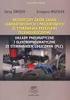 Bramki logiczne Instrukcja do ćwiczeń laboratoryjnych. WSTĘP Celem ćwiczenia jest zapoznanie się z podstawowymi sposobami projektowania układów cyfrowych o zadanej funkcji logicznej, na przykładzie budowy
Bramki logiczne Instrukcja do ćwiczeń laboratoryjnych. WSTĘP Celem ćwiczenia jest zapoznanie się z podstawowymi sposobami projektowania układów cyfrowych o zadanej funkcji logicznej, na przykładzie budowy
LABORATORIUM UKŁADÓW PROGRAMOWALNYCH Wydziałowy Zakład Metrologii Mikro- i Nanostruktur SEMESTR LETNI 2017
 LABORATORIUM UKŁADÓW PROGRAMOWALNYCH Wydziałowy Zakład Metrologii Mikro- i Nanostruktur SEMESTR LETNI 2017 Prowadzący: mgr inż. Maciej Rudek email: maciej.rudek@pwr.edu.pl Pierwszy projekt w środowisku
LABORATORIUM UKŁADÓW PROGRAMOWALNYCH Wydziałowy Zakład Metrologii Mikro- i Nanostruktur SEMESTR LETNI 2017 Prowadzący: mgr inż. Maciej Rudek email: maciej.rudek@pwr.edu.pl Pierwszy projekt w środowisku
Inwerter logiczny. Ilustracja 1: Układ do symulacji inwertera (Inverter.sch)
 DSCH2 to program do edycji i symulacji układów logicznych. DSCH2 jest wykorzystywany do sprawdzenia architektury układu logicznego przed rozpoczęciem projektowania fizycznego. DSCH2 zapewnia ergonomiczne
DSCH2 to program do edycji i symulacji układów logicznych. DSCH2 jest wykorzystywany do sprawdzenia architektury układu logicznego przed rozpoczęciem projektowania fizycznego. DSCH2 zapewnia ergonomiczne
Projektowanie układów VLSI-ASIC techniką od ogółu do szczegółu (top-down) przy użyciu pakietu CADENCE
 Katedra Elektroniki Akademia Górniczo-Hutnicza w Krakowie Projektowanie układów VLSI-ASIC techniką od ogółu do szczegółu (top-down) przy użyciu pakietu CADENCE opis układu w Verilog, kompilacja i symulacja
Katedra Elektroniki Akademia Górniczo-Hutnicza w Krakowie Projektowanie układów VLSI-ASIC techniką od ogółu do szczegółu (top-down) przy użyciu pakietu CADENCE opis układu w Verilog, kompilacja i symulacja
Bezpieczeństwo informacji oparte o kryptografię kwantową
 WYŻSZA SZKOŁA BIZNESU W DĄBROWIE GÓRNICZEJ WYDZIAŁ ZARZĄDZANIA INFORMATYKI I NAUK SPOŁECZNYCH Instrukcja do laboratorium z przedmiotu: Bezpieczeństwo informacji oparte o kryptografię kwantową Instrukcja
WYŻSZA SZKOŁA BIZNESU W DĄBROWIE GÓRNICZEJ WYDZIAŁ ZARZĄDZANIA INFORMATYKI I NAUK SPOŁECZNYCH Instrukcja do laboratorium z przedmiotu: Bezpieczeństwo informacji oparte o kryptografię kwantową Instrukcja
WPROWADZENIE DO ŚRODOWISKA SCICOS
 Politechnika Gdańska Wydział Elektrotechniki i Automatyki WPROWADZENIE DO ŚRODOWISKA SCICOS Materiały pomocnicze do ćwiczeń laboratoryjnych Oryginał: Modeling and Simulation in Scilab/Scicos Stephen L.
Politechnika Gdańska Wydział Elektrotechniki i Automatyki WPROWADZENIE DO ŚRODOWISKA SCICOS Materiały pomocnicze do ćwiczeń laboratoryjnych Oryginał: Modeling and Simulation in Scilab/Scicos Stephen L.
Rys.1. Technika zestawiania części za pomocą polecenia WSTAWIAJĄCE (insert)
 Procesy i techniki produkcyjne Wydział Mechaniczny Ćwiczenie 3 (2) CAD/CAM Zasady budowy bibliotek parametrycznych Cel ćwiczenia: Celem tego zestawu ćwiczeń 3.1, 3.2 jest opanowanie techniki budowy i wykorzystania
Procesy i techniki produkcyjne Wydział Mechaniczny Ćwiczenie 3 (2) CAD/CAM Zasady budowy bibliotek parametrycznych Cel ćwiczenia: Celem tego zestawu ćwiczeń 3.1, 3.2 jest opanowanie techniki budowy i wykorzystania
CoDeSys 3 programowanie w języku CFC
 Notatka Aplikacyjna NA 03003PL Spis treści 1. Wstęp... 2 1.1. Wymagania programowe... 2 2. Tworzenie projektu i dodawanie programu w... 3 3. Organizacja okien dla języka CFC... 5 4. Składnia języka CFC
Notatka Aplikacyjna NA 03003PL Spis treści 1. Wstęp... 2 1.1. Wymagania programowe... 2 2. Tworzenie projektu i dodawanie programu w... 3 3. Organizacja okien dla języka CFC... 5 4. Składnia języka CFC
LICZNIKI LABORATORIUM. Elektronika AKADEMIA GÓRNICZO-HUTNICZA IM. STANISŁAWA STASZICA W KRAKOWIE. Wydział Informatyki, Elektroniki i Telekomunikacji
 AKADEMIA GÓRNICZO-HUTNICZA IM. STANISŁAWA STASZICA W KRAKOWIE Wydział Informatyki, Elektroniki i Telekomunikacji Katedra Elektroniki LABORATORIUM Elektronika LICZNIKI Rev.1.0 1. Wprowadzenie Celem ćwiczenia
AKADEMIA GÓRNICZO-HUTNICZA IM. STANISŁAWA STASZICA W KRAKOWIE Wydział Informatyki, Elektroniki i Telekomunikacji Katedra Elektroniki LABORATORIUM Elektronika LICZNIKI Rev.1.0 1. Wprowadzenie Celem ćwiczenia
WYKONANIE APLIKACJI OKIENKOWEJ OBLICZAJĄCEJ SUMĘ DWÓCH LICZB W ŚRODOWISKU PROGRAMISTYCZNYM. NetBeans. Wykonał: Jacek Ventzke informatyka sem.
 WYKONANIE APLIKACJI OKIENKOWEJ OBLICZAJĄCEJ SUMĘ DWÓCH LICZB W ŚRODOWISKU PROGRAMISTYCZNYM NetBeans Wykonał: Jacek Ventzke informatyka sem. VI 1. Uruchamiamy program NetBeans (tu wersja 6.8 ) 2. Tworzymy
WYKONANIE APLIKACJI OKIENKOWEJ OBLICZAJĄCEJ SUMĘ DWÓCH LICZB W ŚRODOWISKU PROGRAMISTYCZNYM NetBeans Wykonał: Jacek Ventzke informatyka sem. VI 1. Uruchamiamy program NetBeans (tu wersja 6.8 ) 2. Tworzymy
1. Umieść kursor w miejscu, w którym ma być wprowadzony ozdobny napis. 2. Na karcie Wstawianie w grupie Tekst kliknij przycisk WordArt.
 Grafika w dokumencie Wprowadzanie ozdobnych napisów WordArt Do tworzenia efektownych, ozdobnych napisów służy obiekt WordArt. Aby wstawić do dokumentu obiekt WordArt: 1. Umieść kursor w miejscu, w którym
Grafika w dokumencie Wprowadzanie ozdobnych napisów WordArt Do tworzenia efektownych, ozdobnych napisów służy obiekt WordArt. Aby wstawić do dokumentu obiekt WordArt: 1. Umieść kursor w miejscu, w którym
6.4. Efekty specjalne
 6.4. Efekty specjalne Rozdział ten będzie poświęcony efektom specjalnym, które również znalazły swoje zastosowanie w programie MS PowerPoint 2007. Pierwszym typem efektów jaki zostanie poddany naszej analizie
6.4. Efekty specjalne Rozdział ten będzie poświęcony efektom specjalnym, które również znalazły swoje zastosowanie w programie MS PowerPoint 2007. Pierwszym typem efektów jaki zostanie poddany naszej analizie
Politechnika Białostocka Wydział Elektryczny Katedra Automatyki i Elektroniki
 Politechnika Białostocka Wydział Elektryczny Katedra Automatyki i Elektroniki ĆWICZENIE Nr 1 (3h) Wprowadzenie do obsługi platformy projektowej Quartus II Instrukcja pomocnicza do laboratorium z przedmiotu
Politechnika Białostocka Wydział Elektryczny Katedra Automatyki i Elektroniki ĆWICZENIE Nr 1 (3h) Wprowadzenie do obsługi platformy projektowej Quartus II Instrukcja pomocnicza do laboratorium z przedmiotu
Cyfrowe Przetwarzanie Obrazów i Sygnałów
 Cyfrowe Przetwarzanie Obrazów i Sygnałów Laboratorium EX0 Wprowadzenie Joanna Ratajczak, Wrocław, 2018 1 Cel i zakres ćwiczenia Celem ćwiczenia jest zapoznanie się ze środowiskiem Matlab/Simulink wraz
Cyfrowe Przetwarzanie Obrazów i Sygnałów Laboratorium EX0 Wprowadzenie Joanna Ratajczak, Wrocław, 2018 1 Cel i zakres ćwiczenia Celem ćwiczenia jest zapoznanie się ze środowiskiem Matlab/Simulink wraz
Lokalizacja jest to położenie geograficzne zajmowane przez aparat. Miejsce, w którym zainstalowane jest to urządzenie.
 Lokalizacja Informacje ogólne Lokalizacja jest to położenie geograficzne zajmowane przez aparat. Miejsce, w którym zainstalowane jest to urządzenie. To pojęcie jest używane przez schematy szaf w celu tworzenia
Lokalizacja Informacje ogólne Lokalizacja jest to położenie geograficzne zajmowane przez aparat. Miejsce, w którym zainstalowane jest to urządzenie. To pojęcie jest używane przez schematy szaf w celu tworzenia
1. ISE WebPack i VHDL Xilinx ISE Design Suite 10.1 VHDL Tworzenie projektu Project Navigator Xilinx ISE Design Suite 10.1 File
 1. ISE WebPack i VHDL Celem ćwiczenia jest szybkie zaznajomienie się ze środowiskiem projektowym Xilinx ISE Design Suite 10.1 oraz językiem opisu sprzętu VHDL. Tworzenie projektu Uruchom program Project
1. ISE WebPack i VHDL Celem ćwiczenia jest szybkie zaznajomienie się ze środowiskiem projektowym Xilinx ISE Design Suite 10.1 oraz językiem opisu sprzętu VHDL. Tworzenie projektu Uruchom program Project
Akceleracja symulacji HES-AHDL. 1. Rozpoczęcie pracy aplikacja VNC viewer
 Akceleracja symulacji HES-AHDL 1. Rozpoczęcie pracy aplikacja VNC viewer Rys. 1 Ultra VNCViewer Karta HES jest umieszczona w komputerze PC w pokoju 502 C-3 na serwerze VNC o adresie IP 149.156.121.112.
Akceleracja symulacji HES-AHDL 1. Rozpoczęcie pracy aplikacja VNC viewer Rys. 1 Ultra VNCViewer Karta HES jest umieszczona w komputerze PC w pokoju 502 C-3 na serwerze VNC o adresie IP 149.156.121.112.
Rys. 1. Główne okno programu QT Creator. Na rysunku 2 oznaczone zostały cztery przyciski, odpowiadają kolejno następującym funkcjom:
 1. QT creator, pierwsze kroki. Qt Creator wieloplatformowe środowisko programistyczne dla języków C++, JavaScript oraz QML, będące częścią SDK dla biblioteki Qt. Zawiera w sobie graficzny interfejs dla
1. QT creator, pierwsze kroki. Qt Creator wieloplatformowe środowisko programistyczne dla języków C++, JavaScript oraz QML, będące częścią SDK dla biblioteki Qt. Zawiera w sobie graficzny interfejs dla
FAQ: 00000042/PL Data: 3/07/2013 Konfiguracja współpracy programów PC Access i Microsoft Excel ze sterownikiem S7-1200
 Spis treści 1 Opis zagadnienia omawianego w dokumencie.. 2 2 Wstęp do nowego projektu..... 3 2.1 Nowy projekt... 3 2.2 Dodanie nowego urządzenia... 4 3 Program w main... 6 4 Program PC Access.... 8 4.1
Spis treści 1 Opis zagadnienia omawianego w dokumencie.. 2 2 Wstęp do nowego projektu..... 3 2.1 Nowy projekt... 3 2.2 Dodanie nowego urządzenia... 4 3 Program w main... 6 4 Program PC Access.... 8 4.1
Zadanie 5 Projekt licznika wykorzystanie komórek standardowych
 Katedra Elektroniki Akademia Górniczo-Hutnicza w Krakowie Zadanie 5 Projekt licznika wykorzystanie komórek standardowych KE AGH str. 1 1. Cel Zapoznanie się studenta z projektowaniem hierarchicznym wykorzystując
Katedra Elektroniki Akademia Górniczo-Hutnicza w Krakowie Zadanie 5 Projekt licznika wykorzystanie komórek standardowych KE AGH str. 1 1. Cel Zapoznanie się studenta z projektowaniem hierarchicznym wykorzystując
Wygląd okna aplikacji Project Navigator.
 Laboratorium przedmiotu Podstawy Techniki Cyfrowej ćw.1: Układy kombinacyjne Wprowadzenie: Wszelkie realizacje układowe projektów w ramach laboratorium z przedmiotu Podstawy Techniki Cyfrowej będą tworzone
Laboratorium przedmiotu Podstawy Techniki Cyfrowej ćw.1: Układy kombinacyjne Wprowadzenie: Wszelkie realizacje układowe projektów w ramach laboratorium z przedmiotu Podstawy Techniki Cyfrowej będą tworzone
Projektowania Układów Elektronicznych CAD Laboratorium
 Projektowania Układów Elektronicznych CAD Laboratorium ĆWICZENIE NR 3 Temat: Symulacja układów cyfrowych. Ćwiczenie demonstruje podstawowe zasady analizy układów cyfrowych przy wykorzystaniu programu PSpice.
Projektowania Układów Elektronicznych CAD Laboratorium ĆWICZENIE NR 3 Temat: Symulacja układów cyfrowych. Ćwiczenie demonstruje podstawowe zasady analizy układów cyfrowych przy wykorzystaniu programu PSpice.
narzędzie Linia. 2. W polu koloru kliknij kolor, którego chcesz użyć. 3. Aby coś narysować, przeciągnij wskaźnikiem w obszarze rysowania.
 Elementy programu Paint Aby otworzyć program Paint, należy kliknąć przycisk Start i Paint., Wszystkie programy, Akcesoria Po uruchomieniu programu Paint jest wyświetlane okno, które jest w większej części
Elementy programu Paint Aby otworzyć program Paint, należy kliknąć przycisk Start i Paint., Wszystkie programy, Akcesoria Po uruchomieniu programu Paint jest wyświetlane okno, które jest w większej części
ćw. Symulacja układów cyfrowych Data wykonania: Data oddania: Program SPICE - Symulacja działania układów liczników 7490 i 7493
 Laboratorium Komputerowe Wspomaganie Projektowania Układów Elektronicznych Jarosław Gliwiński, Paweł Urbanek 1. Cel ćwiczenia ćw. Symulacja układów cyfrowych Data wykonania: 16.05.08 Data oddania: 30.05.08
Laboratorium Komputerowe Wspomaganie Projektowania Układów Elektronicznych Jarosław Gliwiński, Paweł Urbanek 1. Cel ćwiczenia ćw. Symulacja układów cyfrowych Data wykonania: 16.05.08 Data oddania: 30.05.08
WFiIS CEL ĆWICZENIA WSTĘP TEORETYCZNY
 WFiIS LABORATORIUM Z ELEKTRONIKI Imię i nazwisko: 1. 2. TEMAT: ROK GRUPA ZESPÓŁ NR ĆWICZENIA Data wykonania: Data oddania: Zwrot do poprawy: Data oddania: Data zliczenia: OCENA CEL ĆWICZENIA Ćwiczenie
WFiIS LABORATORIUM Z ELEKTRONIKI Imię i nazwisko: 1. 2. TEMAT: ROK GRUPA ZESPÓŁ NR ĆWICZENIA Data wykonania: Data oddania: Zwrot do poprawy: Data oddania: Data zliczenia: OCENA CEL ĆWICZENIA Ćwiczenie
INSTALACJA DOSTĘPU DO INTERNETU
 INSTALACJA DOSTĘPU DO INTERNETU Za pomocą protokołu PPPoE UWAGA: Niniejsza instrukcja dotyczy tylko przypadków połączeń kablowych oraz radiowych BEZ użycia routera domowego. W przypadku posiadania routera
INSTALACJA DOSTĘPU DO INTERNETU Za pomocą protokołu PPPoE UWAGA: Niniejsza instrukcja dotyczy tylko przypadków połączeń kablowych oraz radiowych BEZ użycia routera domowego. W przypadku posiadania routera
Modelowanie obiektowe - Ćw. 1.
 1 Modelowanie obiektowe - Ćw. 1. Treść zajęć: Zapoznanie z podstawowymi funkcjami programu Enterprise Architect (tworzenie nowego projektu, korzystanie z podstawowych narzędzi programu itp.). Enterprise
1 Modelowanie obiektowe - Ćw. 1. Treść zajęć: Zapoznanie z podstawowymi funkcjami programu Enterprise Architect (tworzenie nowego projektu, korzystanie z podstawowych narzędzi programu itp.). Enterprise
AKADEMIA GÓRNICZO-HUTNICZA IM. STANISŁAWA STASZICA W KRAKOWIE. QuIDE Quantum IDE PODRĘCZNIK UŻYTKOWNIKA
 AKADEMIA GÓRNICZO-HUTNICZA IM. STANISŁAWA STASZICA W KRAKOWIE QuIDE Quantum IDE PODRĘCZNIK UŻYTKOWNIKA Joanna Patrzyk Bartłomiej Patrzyk Katarzyna Rycerz jpatrzyk@quide.eu bpatrzyk@quide.eu kzajac@agh.edu.pl
AKADEMIA GÓRNICZO-HUTNICZA IM. STANISŁAWA STASZICA W KRAKOWIE QuIDE Quantum IDE PODRĘCZNIK UŻYTKOWNIKA Joanna Patrzyk Bartłomiej Patrzyk Katarzyna Rycerz jpatrzyk@quide.eu bpatrzyk@quide.eu kzajac@agh.edu.pl
Roboty Przemysłowe. Rys. 1. Główne okno Automation Studio.
 Roboty Przemysłowe 2. Pozycjonowane zderzakowo manipulatory pneumatyczne - symulacja pracy manipulatora w środowisku Automation Studio Celem ćwiczenia jest przygotowanie i przeprowadzenie symulacji ruchu
Roboty Przemysłowe 2. Pozycjonowane zderzakowo manipulatory pneumatyczne - symulacja pracy manipulatora w środowisku Automation Studio Celem ćwiczenia jest przygotowanie i przeprowadzenie symulacji ruchu
Makropolecenia w Excelu
 Makropolecenia w Excelu Trochę teorii Makropolecenie w skrócie nazywane makro ma za zadanie automatyczne wykonanie powtarzających się po sobie określonych czynności. Na przykładzie arkusza kalkulacyjnego
Makropolecenia w Excelu Trochę teorii Makropolecenie w skrócie nazywane makro ma za zadanie automatyczne wykonanie powtarzających się po sobie określonych czynności. Na przykładzie arkusza kalkulacyjnego
INSTRUKCJA UŻYTKOWANIA
 INSTRUKCJA UŻYTKOWANIA KOMPILATORA UKŁADÓW CYFROWYCH ACTIVE CAD Opis układów przy pomocy edytora schematów Opracował dr inż. Piotr Kawalec Warszawa, 2000 rok SPIS TREŚCI str. 1. WSTĘP... 3 2. TWORZENIE
INSTRUKCJA UŻYTKOWANIA KOMPILATORA UKŁADÓW CYFROWYCH ACTIVE CAD Opis układów przy pomocy edytora schematów Opracował dr inż. Piotr Kawalec Warszawa, 2000 rok SPIS TREŚCI str. 1. WSTĘP... 3 2. TWORZENIE
Statyczne badanie przerzutników - ćwiczenie 3
 Statyczne badanie przerzutników - ćwiczenie 3. Cel ćwiczenia Zapoznanie się z podstawowymi strukturami przerzutników w wersji TTL realizowanymi przy wykorzystaniu bramek logicznych NAND oraz NO. 2. Wykaz
Statyczne badanie przerzutników - ćwiczenie 3. Cel ćwiczenia Zapoznanie się z podstawowymi strukturami przerzutników w wersji TTL realizowanymi przy wykorzystaniu bramek logicznych NAND oraz NO. 2. Wykaz
Po naciśnięciu przycisku Dalej pojawi się okienko jak poniżej,
 Tworzenie wykresu do danych z tabeli zawierającej analizę rozwoju wyników sportowych w pływaniu stylem dowolnym na dystansie 100 m, zarejestrowanych podczas Igrzysk Olimpijskich na przestrzeni lat 1896-2012.
Tworzenie wykresu do danych z tabeli zawierającej analizę rozwoju wyników sportowych w pływaniu stylem dowolnym na dystansie 100 m, zarejestrowanych podczas Igrzysk Olimpijskich na przestrzeni lat 1896-2012.
Instrukcja obsługi programu Do-Exp
 Instrukcja obsługi programu Do-Exp Autor: Wojciech Stark. Program został utworzony w ramach pracy dyplomowej na Wydziale Chemicznym Politechniki Warszawskiej. Instrukcja dotyczy programu Do-Exp w wersji
Instrukcja obsługi programu Do-Exp Autor: Wojciech Stark. Program został utworzony w ramach pracy dyplomowej na Wydziale Chemicznym Politechniki Warszawskiej. Instrukcja dotyczy programu Do-Exp w wersji
Liczniki, rejestry lab. 07 Układy sekwencyjne cz. 1
 Liczniki, rejestry lab. 07 Układy sekwencyjne cz. 1 PODSTAWY TECHNIKI CYFROWEJ I MIKROPROCESOROWEJ EIP KATEDRA ENERGOELEKTRONIKI I AUTOMATYKI SYSTEMÓW PRZETWARZANIA ENERGII WWW.KEIASPE.AGH.EDU.PL AKADEMIA
Liczniki, rejestry lab. 07 Układy sekwencyjne cz. 1 PODSTAWY TECHNIKI CYFROWEJ I MIKROPROCESOROWEJ EIP KATEDRA ENERGOELEKTRONIKI I AUTOMATYKI SYSTEMÓW PRZETWARZANIA ENERGII WWW.KEIASPE.AGH.EDU.PL AKADEMIA
Automatyzacja i robotyzacja procesów technologicznych
 Automatyzacja i robotyzacja procesów technologicznych Obsługa grawerki Laser 500 i programu LaserCut 5.3 Dominik Rzepka, dominik.rzepka@agh.edu.pl Celem projektu jest wykonanie grawerunku na pleksi oraz
Automatyzacja i robotyzacja procesów technologicznych Obsługa grawerki Laser 500 i programu LaserCut 5.3 Dominik Rzepka, dominik.rzepka@agh.edu.pl Celem projektu jest wykonanie grawerunku na pleksi oraz
Modelowanie liczników w języku Verilog i ich implementacja w strukturze FPGA
 Modelowanie liczników w języku Verilog i ich implementacja w strukturze FPGA Licznik binarny Licznik binarny jest najprostszym i najpojemniejszym licznikiem. Kod 4 bitowego synchronicznego licznika binarnego
Modelowanie liczników w języku Verilog i ich implementacja w strukturze FPGA Licznik binarny Licznik binarny jest najprostszym i najpojemniejszym licznikiem. Kod 4 bitowego synchronicznego licznika binarnego
Obsługa programu Paint. mgr Katarzyna Paliwoda
 Obsługa programu Paint. mgr Katarzyna Paliwoda Podstawowo program mieści się w Systemie a dojście do niego odbywa się przez polecenia: Start- Wszystkie programy - Akcesoria - Paint. Program otwiera się
Obsługa programu Paint. mgr Katarzyna Paliwoda Podstawowo program mieści się w Systemie a dojście do niego odbywa się przez polecenia: Start- Wszystkie programy - Akcesoria - Paint. Program otwiera się
FAQ: /PL Data: 2/07/2013 Konfiguracja współpracy programów PC Access i Microsoft Excel ze sterownikiem LOGO!
 Spis treści 1 Opis zagadnienia omawianego w dokumencie.. 2 2 Nowy projekt w LOGO! Soft Comfort.... 3 2.1 Nowy projekt... 3 2.2 Konfiguracja połączenia ethernetowego... 4 3 Program w LOGO! Soft Comfort...
Spis treści 1 Opis zagadnienia omawianego w dokumencie.. 2 2 Nowy projekt w LOGO! Soft Comfort.... 3 2.1 Nowy projekt... 3 2.2 Konfiguracja połączenia ethernetowego... 4 3 Program w LOGO! Soft Comfort...
Projektowanie układów VLSI-ASIC techniką od szczegółu do ogółu (bottom-up) przy użyciu pakietu CADENCE w technologii UMC 0.18µm
 Laboratorium Projektowania Systemów Scalonych Katedra Elektroniki Akademia Górniczo-Hutnicza w Krakowie Projektowanie układów VLSI-ASIC techniką od szczegółu do ogółu (bottom-up) przy użyciu pakietu CADENCE
Laboratorium Projektowania Systemów Scalonych Katedra Elektroniki Akademia Górniczo-Hutnicza w Krakowie Projektowanie układów VLSI-ASIC techniką od szczegółu do ogółu (bottom-up) przy użyciu pakietu CADENCE
TEMAT: PROJEKTOWANIE I BADANIE PRZERZUTNIKÓW BISTABILNYCH
 Praca laboratoryjna 2 TEMAT: PROJEKTOWANIE I BADANIE PRZERZUTNIKÓW BISTABILNYCH Cel pracy poznanie zasad funkcjonowania przerzutników różnych typów w oparciu o różne rozwiązania układowe. Poznanie sposobów
Praca laboratoryjna 2 TEMAT: PROJEKTOWANIE I BADANIE PRZERZUTNIKÓW BISTABILNYCH Cel pracy poznanie zasad funkcjonowania przerzutników różnych typów w oparciu o różne rozwiązania układowe. Poznanie sposobów
Obsługa programu Soldis
 Obsługa programu Soldis Uruchomienie programu Po uruchomieniu, program zapyta o licencję. Można wybrać licencję studencką (trzeba założyć konto na serwerach soldisa) lub pracować bez licencji. Pliki utworzone
Obsługa programu Soldis Uruchomienie programu Po uruchomieniu, program zapyta o licencję. Można wybrać licencję studencką (trzeba założyć konto na serwerach soldisa) lub pracować bez licencji. Pliki utworzone
Przypisy i przypisy końcowe
 - 1 - Przypisy i przypisy końcowe Przypisami nazywamy pewne teksty służące do podawania wyjaśnień, komentarzy, odsyłaczy do tekstu, do bibliografii itp. Edytor WORD rozróżnia dwa rodzaje przypisów: przypisy
- 1 - Przypisy i przypisy końcowe Przypisami nazywamy pewne teksty służące do podawania wyjaśnień, komentarzy, odsyłaczy do tekstu, do bibliografii itp. Edytor WORD rozróżnia dwa rodzaje przypisów: przypisy
Gromadzenie danych. Przybliżony czas ćwiczenia. Wstęp. Przegląd ćwiczenia. Poniższe ćwiczenie ukończysz w czasie 15 minut.
 Gromadzenie danych Przybliżony czas ćwiczenia Poniższe ćwiczenie ukończysz w czasie 15 minut. Wstęp NI-DAQmx to interfejs służący do komunikacji z urządzeniami wspomagającymi gromadzenie danych. Narzędzie
Gromadzenie danych Przybliżony czas ćwiczenia Poniższe ćwiczenie ukończysz w czasie 15 minut. Wstęp NI-DAQmx to interfejs służący do komunikacji z urządzeniami wspomagającymi gromadzenie danych. Narzędzie
Straszyński Kołodziejczyk, Paweł Straszyński. Wszelkie prawa zastrzeżone. FoamPro. Instrukcja obsługi
 FoamPro Instrukcja obsługi 1 Spis treści 1 Wstęp... 3 2 Opis Programu... 4 2.1 Interfejs programu... 4 2.2 Budowa projektu... 5 2.2.1 Elementy podstawowe... 5 2.2.2 Elementy grupowe... 5 2.2.3 Połączenia
FoamPro Instrukcja obsługi 1 Spis treści 1 Wstęp... 3 2 Opis Programu... 4 2.1 Interfejs programu... 4 2.2 Budowa projektu... 5 2.2.1 Elementy podstawowe... 5 2.2.2 Elementy grupowe... 5 2.2.3 Połączenia
Ćwiczenia nr 2. Edycja tekstu (Microsoft Word)
 Dostosowywanie paska zadań Ćwiczenia nr 2 Edycja tekstu (Microsoft Word) Domyślnie program Word proponuje paski narzędzi Standardowy oraz Formatowanie z zestawem opcji widocznym poniżej: Można jednak zmodyfikować
Dostosowywanie paska zadań Ćwiczenia nr 2 Edycja tekstu (Microsoft Word) Domyślnie program Word proponuje paski narzędzi Standardowy oraz Formatowanie z zestawem opcji widocznym poniżej: Można jednak zmodyfikować
Zajęcia nr 3_cz2 Praca z tekstem: WORD Wzory matematyczne. Tabele
 Zajęcia nr 3_cz2 Praca z tekstem: WORD Wzory matematyczne. Tabele W swoim folderze utwórz folder o nazwie 5_11_2009, wszystkie dzisiejsze zadania wykonuj w tym folderze. Na dzisiejszych zajęciach nauczymy
Zajęcia nr 3_cz2 Praca z tekstem: WORD Wzory matematyczne. Tabele W swoim folderze utwórz folder o nazwie 5_11_2009, wszystkie dzisiejsze zadania wykonuj w tym folderze. Na dzisiejszych zajęciach nauczymy
Wydział Elektryczny. Katedra Automatyki i Elektroniki. Instrukcja do ćwiczeń laboratoryjnych z przedmiotu: TECHNIKA CYFROWA 2 TS1C300 020
 Politechnika Białostocka Wydział Elektryczny Katedra Automatyki i Elektroniki Instrukcja do ćwiczeń laboratoryjnych z przedmiotu: TEHNIKA YFOWA 2 T1300 020 Ćwiczenie Nr 6 EALIZAJA FUNKJI EJETOWYH W TUKTUAH
Politechnika Białostocka Wydział Elektryczny Katedra Automatyki i Elektroniki Instrukcja do ćwiczeń laboratoryjnych z przedmiotu: TEHNIKA YFOWA 2 T1300 020 Ćwiczenie Nr 6 EALIZAJA FUNKJI EJETOWYH W TUKTUAH
Magistrale na schematach
 Magistrale na schematach Jeśli w projektowanym układzie występują sygnały składające się z kilku powiązanych ze sobą logicznie linii (na przykład liczby wielobitowe) wskazane jest używanie magistrali (Bus).
Magistrale na schematach Jeśli w projektowanym układzie występują sygnały składające się z kilku powiązanych ze sobą logicznie linii (na przykład liczby wielobitowe) wskazane jest używanie magistrali (Bus).
Wydział Elektryczny. Katedra Automatyki i Elektroniki. Instrukcja do ćwiczeń laboratoryjnych z przedmiotu: PROGRAMOWALNE STRUKTURY LOGICZNE
 Politechnika Białostocka Wydział Elektryczny Katedra Automatyki i Elektroniki Instrukcja do ćwiczeń laboratoryjnych z przedmiotu: PROGRAMOWALNE STRUKTURY LOGICZNE ES1C420 300 Ćwiczenie Nr 1 SYSTEM CAD
Politechnika Białostocka Wydział Elektryczny Katedra Automatyki i Elektroniki Instrukcja do ćwiczeń laboratoryjnych z przedmiotu: PROGRAMOWALNE STRUKTURY LOGICZNE ES1C420 300 Ćwiczenie Nr 1 SYSTEM CAD
Wydział Elektryczny. Katedra Automatyki i Elektroniki. Instrukcja do ćwiczeń laboratoryjnych z przedmiotu: PROGRAMOWALNE STRUKTURY LOGICZNE
 Politechnika Białostocka Wydział Elektryczny Katedra Automatyki i Elektroniki Instrukcja do ćwiczeń laboratoryjnych z przedmiotu: PROGRAMOWALNE STRUKTURY LOGICZNE ES1C420 300 Ćwiczenie Nr 2 KOMPILACJA
Politechnika Białostocka Wydział Elektryczny Katedra Automatyki i Elektroniki Instrukcja do ćwiczeń laboratoryjnych z przedmiotu: PROGRAMOWALNE STRUKTURY LOGICZNE ES1C420 300 Ćwiczenie Nr 2 KOMPILACJA
Symulacja systemu z procesorem MicroBlaze w środowisku ActiveHDL
 Symulacja systemu z procesorem MicroBlaze w środowisku ActiveHDL wersja 6.06.2007 Zespół Rekonfigurowalnych Systemów Obliczeniowych AGH Kraków http://www.fpga.agh.edu.pl/ Poniższe ćwiczenie jest kontynuacją
Symulacja systemu z procesorem MicroBlaze w środowisku ActiveHDL wersja 6.06.2007 Zespół Rekonfigurowalnych Systemów Obliczeniowych AGH Kraków http://www.fpga.agh.edu.pl/ Poniższe ćwiczenie jest kontynuacją
Product Update 2013. Funkcjonalność ADR dla przemienników Częstotliwości PowerFlex 750 oraz 525 6
 Product Update 2013 Funkcjonalność ADR dla przemienników Częstotliwości PowerFlex 750 oraz 525 6 Str. 2 / 15 Funkcjonalność ADR dla przemienników PF 750 Temat: Celem niniejszego ćwiczenia, jest zapoznanie
Product Update 2013 Funkcjonalność ADR dla przemienników Częstotliwości PowerFlex 750 oraz 525 6 Str. 2 / 15 Funkcjonalność ADR dla przemienników PF 750 Temat: Celem niniejszego ćwiczenia, jest zapoznanie
Galileo v10 pierwszy program
 Notatka Aplikacyjna NA 03011PL Galileo v10 Spis treści 1. Wstęp... 2 1.1. Wymagania programowe... 2 2. Podstawy... 3 2.1. Tworzenie nowego projektu... 3 2.2. Dodawanie pola tekstowego... 10 2.3. Przechodzenie
Notatka Aplikacyjna NA 03011PL Galileo v10 Spis treści 1. Wstęp... 2 1.1. Wymagania programowe... 2 2. Podstawy... 3 2.1. Tworzenie nowego projektu... 3 2.2. Dodawanie pola tekstowego... 10 2.3. Przechodzenie
14. TWORZENIE MAKROPOLECEŃ
 14. TWORZENIE MAKROPOLECEŃ Makro (inaczej makropolecenie) jest ciągiem poleceń i instrukcji programu MS Word, działającym i uruchamianym podobnie jak pojedyncze polecenie, służące do automatycznego wykonania
14. TWORZENIE MAKROPOLECEŃ Makro (inaczej makropolecenie) jest ciągiem poleceń i instrukcji programu MS Word, działającym i uruchamianym podobnie jak pojedyncze polecenie, służące do automatycznego wykonania
Ćwiczenie 4 Kaskadowanie liczników
 Ćwiczenie 4 Kaskadowanie liczników 1. Opis projektu tworzonego w dalszej części instrukcji Celem ćwiczenia jest zapoznanie się ze sposobem kaskadowania liczników synchronicznych. Tutorial składa się z
Ćwiczenie 4 Kaskadowanie liczników 1. Opis projektu tworzonego w dalszej części instrukcji Celem ćwiczenia jest zapoznanie się ze sposobem kaskadowania liczników synchronicznych. Tutorial składa się z
Zadanie 5 Projekt licznika wykorzystanie komórek standardowych
 Katedra Elektroniki Akademia Górniczo-Hutnicza w Krakowie Zadanie 5 Projekt licznika wykorzystanie komórek standardowych KE AGH str. 1 1. Cel Zapoznanie się studenta z projektowaniem hierarchicznym wykorzystując
Katedra Elektroniki Akademia Górniczo-Hutnicza w Krakowie Zadanie 5 Projekt licznika wykorzystanie komórek standardowych KE AGH str. 1 1. Cel Zapoznanie się studenta z projektowaniem hierarchicznym wykorzystując
Informatyka II. Laboratorium Aplikacja okienkowa
 Informatyka II Laboratorium Aplikacja okienkowa Założenia Program będzie obliczał obwód oraz pole trójkąta na podstawie podanych zmiennych. Użytkownik będzie poproszony o podanie długości boków trójkąta.
Informatyka II Laboratorium Aplikacja okienkowa Założenia Program będzie obliczał obwód oraz pole trójkąta na podstawie podanych zmiennych. Użytkownik będzie poproszony o podanie długości boków trójkąta.
Programowalne układy logiczne Wydziałowy Zakład Nanometrologii SEMESTR LETNI
 Programowalne układy logiczne Wydziałowy Zakład Nanometrologii SEMESTR LETNI Pierwszy projekt w środowisku ISE Design Suite Xilinx 1. Zapoznanie ze środowiskiem Xilinx ISE Design oraz językiem opisu sprzętu
Programowalne układy logiczne Wydziałowy Zakład Nanometrologii SEMESTR LETNI Pierwszy projekt w środowisku ISE Design Suite Xilinx 1. Zapoznanie ze środowiskiem Xilinx ISE Design oraz językiem opisu sprzętu
6.4. Efekty specjalne
 6.4. Efekty specjalne W programie MS PowerPoint 2010 znajdziemy coś takiego jak efekty specjalne. Służą one po to by prezentacja nie stała się monotonna i zachęcała widzów do uwagi poprzez zastosowane
6.4. Efekty specjalne W programie MS PowerPoint 2010 znajdziemy coś takiego jak efekty specjalne. Służą one po to by prezentacja nie stała się monotonna i zachęcała widzów do uwagi poprzez zastosowane
Instrukcja podstawowego uruchomienia sterownika PLC LSIS serii XGB XBC-DR20SU
 Instrukcja podstawowego uruchomienia sterownika PLC LSIS serii XGB XBC-DR20SU Spis treści: 1. Instalacja oprogramowania XG5000 3 2. Tworzenie nowego projektu i ustawienia sterownika 7 3. Podłączenie sterownika
Instrukcja podstawowego uruchomienia sterownika PLC LSIS serii XGB XBC-DR20SU Spis treści: 1. Instalacja oprogramowania XG5000 3 2. Tworzenie nowego projektu i ustawienia sterownika 7 3. Podłączenie sterownika
Kolejną czynnością będzie wyświetlenie dwóch pasków narzędzi, które służą do obsługi układów współrzędnych, o nazwach LUW i LUW II.
 Przestrzeń AutoCAD-a jest zbudowana wokół kartezjańskiego układu współrzędnych. Oznacza to, że każdy punkt w przestrzeni posiada trzy współrzędne (X,Y,Z). Do tej pory wszystkie rysowane przez nas projekty
Przestrzeń AutoCAD-a jest zbudowana wokół kartezjańskiego układu współrzędnych. Oznacza to, że każdy punkt w przestrzeni posiada trzy współrzędne (X,Y,Z). Do tej pory wszystkie rysowane przez nas projekty
Utworzenie aplikacji mobilnej Po uruchomieniu Visual Studio pokazuje się ekran powitalny. Po lewej stronie odnośniki do otworzenia lub stworzenia
 Utworzenie aplikacji mobilnej Po uruchomieniu Visual Studio pokazuje się ekran powitalny. Po lewej stronie odnośniki do otworzenia lub stworzenia nowego projektu (poniżej są utworzone projekty) Po kliknięciu
Utworzenie aplikacji mobilnej Po uruchomieniu Visual Studio pokazuje się ekran powitalny. Po lewej stronie odnośniki do otworzenia lub stworzenia nowego projektu (poniżej są utworzone projekty) Po kliknięciu
Cwiczenie nr 1 Pierwszy program w języku C na mikrokontroler AVR
 Cwiczenie nr 1 Pierwszy program w języku C na mikrokontroler AVR Zadanie polega na napisaniu pierwszego programu w języku C, jego poprawnej kompilacji i wgraniu na mikrokontroler. W tym celu należy zapoznać
Cwiczenie nr 1 Pierwszy program w języku C na mikrokontroler AVR Zadanie polega na napisaniu pierwszego programu w języku C, jego poprawnej kompilacji i wgraniu na mikrokontroler. W tym celu należy zapoznać
Przejście dwukierunkowe (tripod)
 R o g e r A c c e s s C o n t r o l S y s t e m 5 Nota aplikacyjna nr 019 Wersja dokumentu: Rev. B Przejście dwukierunkowe (tripod) Uwaga: Niniejszy dokument dotyczy RACS v5.2 (VISO 1.2.2 lub nowszy) Wprowadzenie
R o g e r A c c e s s C o n t r o l S y s t e m 5 Nota aplikacyjna nr 019 Wersja dokumentu: Rev. B Przejście dwukierunkowe (tripod) Uwaga: Niniejszy dokument dotyczy RACS v5.2 (VISO 1.2.2 lub nowszy) Wprowadzenie
Układy sekwencyjne. Podstawowe informacje o układach cyfrowych i przerzutnikach (rodzaje, sposoby wyzwalania).
 Ćw. 10 Układy sekwencyjne 1. Cel ćwiczenia Celem ćwiczenia jest zapoznanie się z sekwencyjnymi, cyfrowymi blokami funkcjonalnymi. W ćwiczeniu w oparciu o poznane przerzutniki zbudowane zostaną układy rejestrów
Ćw. 10 Układy sekwencyjne 1. Cel ćwiczenia Celem ćwiczenia jest zapoznanie się z sekwencyjnymi, cyfrowymi blokami funkcjonalnymi. W ćwiczeniu w oparciu o poznane przerzutniki zbudowane zostaną układy rejestrów
1. Przekrój poprzeczny tranzystora nmos. Uzupełnij rysunek odpowiednimi nazwami domieszek (n lub p). S G D
 1. Przekrój poprzeczny tranzystora nmos. Uzupełnij rysunek odpowiednimi nazwami domieszek (n lub p). S G D 2. Analiza wielkosygnałowa Przygotowanie środowiska 1. Uruchom komputer w systemie Linux (opensuse).
1. Przekrój poprzeczny tranzystora nmos. Uzupełnij rysunek odpowiednimi nazwami domieszek (n lub p). S G D 2. Analiza wielkosygnałowa Przygotowanie środowiska 1. Uruchom komputer w systemie Linux (opensuse).
Podręcznik użytkownika programu. Ceremonia 3.1
 Podręcznik użytkownika programu Ceremonia 3.1 1 Spis treści O programie...3 Główne okno programu...4 Edytor pieśni...7 Okno ustawień programu...8 Edycja kategorii pieśni...9 Edytor schematów slajdów...10
Podręcznik użytkownika programu Ceremonia 3.1 1 Spis treści O programie...3 Główne okno programu...4 Edytor pieśni...7 Okno ustawień programu...8 Edycja kategorii pieśni...9 Edytor schematów slajdów...10
Synchronizator plików (SSC) - dokumentacja
 SZARP http://www.szarp.org Synchronizator plików (SSC) - dokumentacja Wersja pliku: $Id: ssc.sgml 4420 2007-09-18 11:19:02Z schylek$ > 1. Witamy w programie SSC Synchronizator plików (SZARP Sync Client,
SZARP http://www.szarp.org Synchronizator plików (SSC) - dokumentacja Wersja pliku: $Id: ssc.sgml 4420 2007-09-18 11:19:02Z schylek$ > 1. Witamy w programie SSC Synchronizator plików (SZARP Sync Client,
Podczas tej lekcji przyjrzymy się, jak wykonać poniższy rysunek przy pomocy programu BobCAD-CAM
 Rysowanie Części 2D Lekcja Pierwsza Podczas tej lekcji przyjrzymy się, jak wykonać poniższy rysunek przy pomocy programu BobCAD-CAM Na wstępie należy zmienić ustawienia domyślne programu jednostek miary
Rysowanie Części 2D Lekcja Pierwsza Podczas tej lekcji przyjrzymy się, jak wykonać poniższy rysunek przy pomocy programu BobCAD-CAM Na wstępie należy zmienić ustawienia domyślne programu jednostek miary
Warsztaty AVR. Instalacja i konfiguracja środowiska Eclipse dla mikrokontrolerów AVR. Dariusz Wika
 Warsztaty AVR Instalacja i konfiguracja środowiska Eclipse dla mikrokontrolerów AVR Dariusz Wika 1.Krótki wstęp: Eclipse to rozbudowane środowisko programistyczne, które dzięki możliwości instalowania
Warsztaty AVR Instalacja i konfiguracja środowiska Eclipse dla mikrokontrolerów AVR Dariusz Wika 1.Krótki wstęp: Eclipse to rozbudowane środowisko programistyczne, które dzięki możliwości instalowania
Lekcja 1: Origin GUI GUI to Graficzny interfejs użytkownika (ang. GraphicalUserInterface) często nazywany też środowiskiem graficznym
 Lekcja 1: Origin GUI GUI to Graficzny interfejs użytkownika (ang. GraphicalUserInterface) często nazywany też środowiskiem graficznym jest to ogólne określenie sposobu prezentacji informacji przez komputer
Lekcja 1: Origin GUI GUI to Graficzny interfejs użytkownika (ang. GraphicalUserInterface) często nazywany też środowiskiem graficznym jest to ogólne określenie sposobu prezentacji informacji przez komputer
Prezentacja multimedialna MS PowerPoint 2010 (podstawy)
 Prezentacja multimedialna MS PowerPoint 2010 (podstawy) Cz. 4. Animacje, przejścia, pokaz slajdów Dzięki animacjom nasza prezentacja może stać się bardziej dynamiczna, a informacje, które chcemy przekazać,
Prezentacja multimedialna MS PowerPoint 2010 (podstawy) Cz. 4. Animacje, przejścia, pokaz slajdów Dzięki animacjom nasza prezentacja może stać się bardziej dynamiczna, a informacje, które chcemy przekazać,
Podstawowe układy cyfrowe
 ELEKTRONIKA CYFROWA SPRAWOZDANIE NR 4 Podstawowe układy cyfrowe Grupa 6 Prowadzący: Roman Płaneta Aleksandra Gierut CEL ĆWICZENIA Celem ćwiczenia jest zapoznanie się z podstawowymi bramkami logicznymi,
ELEKTRONIKA CYFROWA SPRAWOZDANIE NR 4 Podstawowe układy cyfrowe Grupa 6 Prowadzący: Roman Płaneta Aleksandra Gierut CEL ĆWICZENIA Celem ćwiczenia jest zapoznanie się z podstawowymi bramkami logicznymi,
5.2. Pierwsze kroki z bazami danych
 5.2. Pierwsze kroki z bazami danych Uruchamianie programu Podobnie jak inne programy, OO Base uruchamiamy z Menu Start, poprzez zakładkę Wszystkie programy, gdzie znajduje się folder OpenOffice.org 2.2,
5.2. Pierwsze kroki z bazami danych Uruchamianie programu Podobnie jak inne programy, OO Base uruchamiamy z Menu Start, poprzez zakładkę Wszystkie programy, gdzie znajduje się folder OpenOffice.org 2.2,
Kurs Adobe Photoshop Elements 11
 Kurs Adobe Photoshop Elements 11 Gladiatorx1 Gradient 2014-12- 27 Spis treści Gradient... 2 Opcje narzędzia... 2 Edytor gradientów... 8 Wypełnianie dokumentów i zaznaczeń gradientem... 12 Wykonał gladiatorx1
Kurs Adobe Photoshop Elements 11 Gladiatorx1 Gradient 2014-12- 27 Spis treści Gradient... 2 Opcje narzędzia... 2 Edytor gradientów... 8 Wypełnianie dokumentów i zaznaczeń gradientem... 12 Wykonał gladiatorx1
DEMERO Automation Systems
 Programowanie wektorowych przetwornic częstotliwości serii POSIDRIVE FDS5000 / MDS5000 i serwonapędów POSIDRIVE MDS5000 / POSIDYN SDS5000 firmy Stober Antriebstechnik Konfiguracja parametrów w programie
Programowanie wektorowych przetwornic częstotliwości serii POSIDRIVE FDS5000 / MDS5000 i serwonapędów POSIDRIVE MDS5000 / POSIDYN SDS5000 firmy Stober Antriebstechnik Konfiguracja parametrów w programie
CoDeSys 3 programowanie w języku drabinkowym LD
 Notatka Aplikacyjna NA 03004PL Spis treści 1. Wstęp... 2 1.1. Wymagania programowe... 2 2. Tworzenie projektu i dodawanie programu w LD... 3 3. Organizacja okien dla języka LD... 5 4. Składnia języka LD
Notatka Aplikacyjna NA 03004PL Spis treści 1. Wstęp... 2 1.1. Wymagania programowe... 2 2. Tworzenie projektu i dodawanie programu w LD... 3 3. Organizacja okien dla języka LD... 5 4. Składnia języka LD
Programowanie niskopoziomowe
 W. Complak, J.Kniat, M. Antczak, K. Kwarciak, G. Palik, A. Rybarczyk, Ł. Wielebski Materiały Programowanie niskopoziomowe http://www.cs.put.poznan.pl/arybarczyk/c_w_0.pdf Spis treści 1. Instalacja środowiska
W. Complak, J.Kniat, M. Antczak, K. Kwarciak, G. Palik, A. Rybarczyk, Ł. Wielebski Materiały Programowanie niskopoziomowe http://www.cs.put.poznan.pl/arybarczyk/c_w_0.pdf Spis treści 1. Instalacja środowiska
Ćw. 7: Układy sekwencyjne
 Ćw. 7: Układy sekwencyjne Wstęp Celem ćwiczenia jest zapoznanie się z sekwencyjnymi, cyfrowymi blokami funkcjonalnymi. W ćwiczeniu w oparciu o poznane przerzutniki zbudowane zostaną następujące układy
Ćw. 7: Układy sekwencyjne Wstęp Celem ćwiczenia jest zapoznanie się z sekwencyjnymi, cyfrowymi blokami funkcjonalnymi. W ćwiczeniu w oparciu o poznane przerzutniki zbudowane zostaną następujące układy
Tworzenie nowego projektu w asemblerze dla mikroprocesora z rodziny 8051
 Tworzenie nowego projektu w asemblerze dla mikroprocesora z rodziny 8051 Katedra Automatyki, Wydział EAIiE Akademia Górniczo-Hutnicza w Krakowie Marcin Piątek Kraków 2008 1. Ważne uwagi i definicje Poniższy
Tworzenie nowego projektu w asemblerze dla mikroprocesora z rodziny 8051 Katedra Automatyki, Wydział EAIiE Akademia Górniczo-Hutnicza w Krakowie Marcin Piątek Kraków 2008 1. Ważne uwagi i definicje Poniższy
Tworzenie i edycja dokumentów w aplikacji Word.
 Tworzenie i edycja dokumentów w aplikacji Word. Polskie litery, czyli ąłóęśźżń, itd. uzyskujemy naciskając prawy klawisz Alt i jednocześnie literę najbardziej zbliżoną wyglądem do szukanej. Np. ł uzyskujemy
Tworzenie i edycja dokumentów w aplikacji Word. Polskie litery, czyli ąłóęśźżń, itd. uzyskujemy naciskając prawy klawisz Alt i jednocześnie literę najbardziej zbliżoną wyglądem do szukanej. Np. ł uzyskujemy
Papyrus. Papyrus. Katedra Cybernetyki i Robotyki Politechnika Wrocławska
 Katedra Cybernetyki i Robotyki Politechnika Wrocławska Kurs: Zaawansowane metody programowania Copyright c 2014 Bogdan Kreczmer Niniejszy dokument zawiera materiały do wykładu dotyczącego programowania
Katedra Cybernetyki i Robotyki Politechnika Wrocławska Kurs: Zaawansowane metody programowania Copyright c 2014 Bogdan Kreczmer Niniejszy dokument zawiera materiały do wykładu dotyczącego programowania
Jak przesłać mapę do urządzenia lub na kartę pamięci?
 Jak przesłać mapę do urządzenia lub na kartę pamięci? Poniższe instrukcje opisują procedury dla programu MapSource w wersji 6.14.1. Jeśli posiadasz starszą wersję możesz dokonać aktualizacji programu pobierając
Jak przesłać mapę do urządzenia lub na kartę pamięci? Poniższe instrukcje opisują procedury dla programu MapSource w wersji 6.14.1. Jeśli posiadasz starszą wersję możesz dokonać aktualizacji programu pobierając
Compas 2026 Personel Instrukcja obsługi do wersji 1.05
 Compas 2026 Personel Instrukcja obsługi do wersji 1.05 1 Oprogramowanie obsługi uprawnień SKD 2 Oprogramowanie obsługi uprawnień SKD 3 Oprogramowanie obsługi uprawnień SKD Spis treści Integracja...5 1.Compas
Compas 2026 Personel Instrukcja obsługi do wersji 1.05 1 Oprogramowanie obsługi uprawnień SKD 2 Oprogramowanie obsługi uprawnień SKD 3 Oprogramowanie obsługi uprawnień SKD Spis treści Integracja...5 1.Compas
1. Instalacja Programu
 Instrukcja obsługi dla programu Raporcik 2005 1. Instalacja Programu Program dostarczony jest na płycie cd, którą otrzymali Państwo od naszej firmy. Aby zainstalować program Raporcik 2005 należy : Włożyć
Instrukcja obsługi dla programu Raporcik 2005 1. Instalacja Programu Program dostarczony jest na płycie cd, którą otrzymali Państwo od naszej firmy. Aby zainstalować program Raporcik 2005 należy : Włożyć
RYSUNEK TECHNICZNY I GEOMETRIA WYKREŚLNA INSTRUKCJA DOM Z DRABINĄ I KOMINEM W 2D
 Politechnika Białostocka Wydział Budownictwa i Inżynierii Środowiska Zakład Informacji Przestrzennej Inżynieria Środowiska INSTRUKCJA KOMPUTEROWA z Rysunku technicznego i geometrii wykreślnej RYSUNEK TECHNICZNY
Politechnika Białostocka Wydział Budownictwa i Inżynierii Środowiska Zakład Informacji Przestrzennej Inżynieria Środowiska INSTRUKCJA KOMPUTEROWA z Rysunku technicznego i geometrii wykreślnej RYSUNEK TECHNICZNY
1. Wybierz polecenie rysowania linii, np. poprzez kliknięcie ikony W wierszu poleceń pojawi się pytanie o punkt początkowy rysowanej linii:
 Uruchom program AutoCAD 2012. Utwórz nowy plik wykorzystując szablon acadiso.dwt. 2 Linia Odcinek linii prostej jest jednym z podstawowych elementów wykorzystywanych podczas tworzenia rysunku. Funkcję
Uruchom program AutoCAD 2012. Utwórz nowy plik wykorzystując szablon acadiso.dwt. 2 Linia Odcinek linii prostej jest jednym z podstawowych elementów wykorzystywanych podczas tworzenia rysunku. Funkcję
imei CYFROWE PRZETWARZANIE SYGNAŁÓW Laboratorium Temat: Tworzenie aplikacji w środowisku LabWindows/CVI Instytut Metrologii, Elektroniki i Informatyki
 CYFROWE PRZETWARZANIE SYGNAŁÓW Laboratorium imei Instytut Metrologii, Elektroniki i Informatyki Temat: Tworzenie aplikacji w środowisku LabWindows/CVI Wprowadzenie Tworzenie nowej aplikacji w środowisku
CYFROWE PRZETWARZANIE SYGNAŁÓW Laboratorium imei Instytut Metrologii, Elektroniki i Informatyki Temat: Tworzenie aplikacji w środowisku LabWindows/CVI Wprowadzenie Tworzenie nowej aplikacji w środowisku
Inżynieria Materiałowa i Konstrukcja Urządzeń - Projekt
 Inżynieria Materiałowa i Konstrukcja Urządzeń - Projekt Wprowadzenie do programu Eagle Cel i zadania: Celem ćwiczenia jest zapoznanie studentów z programem Eagle (v. 7.7.0) wykorzystywanym do rysowania
Inżynieria Materiałowa i Konstrukcja Urządzeń - Projekt Wprowadzenie do programu Eagle Cel i zadania: Celem ćwiczenia jest zapoznanie studentów z programem Eagle (v. 7.7.0) wykorzystywanym do rysowania
Sterowniki Programowalne (SP)
 Sterowniki Programowalne (SP) Wybrane aspekty procesu tworzenia oprogramowania dla sterownika PLC Podstawy języka funkcjonalnych schematów blokowych (FBD) Politechnika Gdańska Wydział Elektrotechniki i
Sterowniki Programowalne (SP) Wybrane aspekty procesu tworzenia oprogramowania dla sterownika PLC Podstawy języka funkcjonalnych schematów blokowych (FBD) Politechnika Gdańska Wydział Elektrotechniki i
Projektowanie Urządzeń Cyfrowych
 Projektowanie Urządzeń Cyfrowych Laboratorium 2 Przykład prostego ALU Opracował: mgr inż. Leszek Ciopiński Wstęp: Magistrale: Program MAX+plus II umożliwia tworzenie magistral. Magistrale są to grupy przewodów
Projektowanie Urządzeń Cyfrowych Laboratorium 2 Przykład prostego ALU Opracował: mgr inż. Leszek Ciopiński Wstęp: Magistrale: Program MAX+plus II umożliwia tworzenie magistral. Magistrale są to grupy przewodów
1. SFC W PAKIECIE ISAGRAF 2. EDYCJA PROGRAMU W JĘZYKU SFC. ISaGRAF WERSJE 3.4 LUB 3.5 1
 ISaGRAF WERSJE 3.4 LUB 3.5 1 1. SFC W PAKIECIE ISAGRAF 1.1. Kroki W pakiecie ISaGRAF użytkownik nie ma możliwości definiowania własnych nazw dla kroków. Z każdym krokiem jest związany tzw. numer odniesienia
ISaGRAF WERSJE 3.4 LUB 3.5 1 1. SFC W PAKIECIE ISAGRAF 1.1. Kroki W pakiecie ISaGRAF użytkownik nie ma możliwości definiowania własnych nazw dla kroków. Z każdym krokiem jest związany tzw. numer odniesienia
ActionFX oprogramowanie do sterowania efektami platform i kin 7D V1.0.1
 Instrukcja obsługi ActionFX oprogramowanie do sterowania efektami platform i kin 7D V1.0.1 1 ActionFX to zaawansowane oprogramowanie umożliwiające sterowanie platformami efektowymi i efektami w kinach
Instrukcja obsługi ActionFX oprogramowanie do sterowania efektami platform i kin 7D V1.0.1 1 ActionFX to zaawansowane oprogramowanie umożliwiające sterowanie platformami efektowymi i efektami w kinach
Temat: Projektowanie i badanie liczników synchronicznych i asynchronicznych. Wstęp:
 Temat: Projektowanie i badanie liczników synchronicznych i asynchronicznych. Wstęp: Licznik elektroniczny - układ cyfrowy, którego zadaniem jest zliczanie wystąpień sygnału zegarowego. Licznik złożony
Temat: Projektowanie i badanie liczników synchronicznych i asynchronicznych. Wstęp: Licznik elektroniczny - układ cyfrowy, którego zadaniem jest zliczanie wystąpień sygnału zegarowego. Licznik złożony
ĆWICZENIE 7. Wprowadzenie do funkcji specjalnych sterownika LOGO!
 ćwiczenie nr 7 str.1/1 ĆWICZENIE 7 Wprowadzenie do funkcji specjalnych sterownika LOGO! 1. CEL ĆWICZENIA: zapoznanie się z zaawansowanymi możliwościami mikroprocesorowych sterowników programowalnych na
ćwiczenie nr 7 str.1/1 ĆWICZENIE 7 Wprowadzenie do funkcji specjalnych sterownika LOGO! 1. CEL ĆWICZENIA: zapoznanie się z zaawansowanymi możliwościami mikroprocesorowych sterowników programowalnych na
Politechnika Białostocka Wydział Elektryczny Katedra Automatyki i Elektroniki. ĆWICZENIE Nr 8 (3h) Implementacja pamięci ROM w FPGA
 Politechnika Białostocka Wydział Elektryczny Katedra Automatyki i Elektroniki ĆWICZENIE Nr 8 (3h) Implementacja pamięci ROM w FPGA Instrukcja pomocnicza do laboratorium z przedmiotu Programowalne Struktury
Politechnika Białostocka Wydział Elektryczny Katedra Automatyki i Elektroniki ĆWICZENIE Nr 8 (3h) Implementacja pamięci ROM w FPGA Instrukcja pomocnicza do laboratorium z przedmiotu Programowalne Struktury
Podręczna pomoc Microsoft Power Point 2007
 Podręczna pomoc Microsoft Power Point 2007 Animacja (przejście) slajdu... 2 Wybór przejścia slajdu... 2 Ustawienie dźwięku dla przejścia... 3 Ustawienie szybkości przejścia slajdu... 4 Sposób przełączenia
Podręczna pomoc Microsoft Power Point 2007 Animacja (przejście) slajdu... 2 Wybór przejścia slajdu... 2 Ustawienie dźwięku dla przejścia... 3 Ustawienie szybkości przejścia slajdu... 4 Sposób przełączenia
